Připojení reproduktoru k Wi-Fi pomocí počítače
Připojujete-li reproduktor k Wi-Fi touto metodou, musíte reproduktor zinicializovat. Mějte na paměti, že inicializace reproduktoru vrátí všechna nastavení na výchozí hodnoty a vymaže všechny údaje o párování BLUETOOTH. Chcete-li se znovu připojit pomocí bezdrátové technologie BLUETOOTH, nejprve na počítači vymažte údaje o párování reproduktoru a pak jej opět spárujte s reproduktorem.
Tato část vysvětluje, jak použít počítač pro připojení reproduktoru k Wi-Fi.
Před zahájením jakýchkoli operací zkontrolujte následující:
-
Reproduktor je umístěn co nejblíže ke směrovači Wi-Fi.
-
Pro nastavení Wi-Fi jsou potřeba identifikátor SSID (název bezdrátové sítě) i šifrovací klíč (WEP nebo WPA). Šifrovací klíč (či síťový klíč) je kód pro omezení zařízení, která mohou komunikovat mezi sebou. Slouží pro bezpečnější komunikaci mezi zařízeními, která jsou připojena k přístupovým bodům nebo směrovačům Wi-Fi.
-
Poznamenejte si identifikátor SSID a heslo (šifrovací klíč) pro používaný směrovač Wi-Fi.
Podrobné informace viz návod k použití daného směrovače Wi-Fi.
-
Při zapnutém reproduktoru na něm stiskněte a podržte současně tlačítka
 (hlasitost) a
(hlasitost) a  (zap./pohotovostní režim) min. 4 sekundy.
(zap./pohotovostní režim) min. 4 sekundy.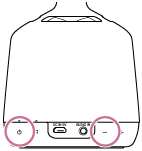
Je-li operace úspěšná, bude blikat indikátor
 (zap./pohotovostní režim) bíle a začne inicializace.
(zap./pohotovostní režim) bíle a začne inicializace.Inicializace trvá desítky sekund.
Po dokončení inicializace zhasne indikátor
 (zap./pohotovostní režim) a reproduktor se restartuje.
(zap./pohotovostní režim) a reproduktor se restartuje.Inicializace nastavení vymaže všechny údaje o párování BLUETOOTH a nastavení sítě.
-
Připojte reproduktor k počítači.
Pro systém Windows 7/Windows 8.1
-
Pro systém Windows 8.1: Dotkněte se či klikněte na plochu na obrazovce Start.
-
Klikněte na ikonu
 či
či  v pravé dolní části obrazovky.
v pravé dolní části obrazovky.
-
Vyberte položku [LSPX-S2_xxxxxx] ze seznamu bezdrátových sítí, kterými lze procházet z počítače.
Pro systém Windows 10
-
Klikněte na ikonu
 či
či  v pravé dolní části obrazovky.
v pravé dolní části obrazovky.
-
Vyberte v tomto pořadí položky [LSPX-S2_xxxxxx] - [Connect] ze seznamu bezdrátových sítí, kterými lze procházet z počítače.
Pro systém Mac:
-
Klikněte na ikonu
 v horní části obrazovky.
v horní části obrazovky. -
Vyberte volbu [Open Network Preferences...].
-
Vyberte položku [LSPX-S2_xxxxxx] ze seznamu bezdrátových sítí, kterými lze procházet z počítače.
-
-
Zobrazte obrazovku [Sony Network Device Settings].
-
Spusťte prohlížeč (Internet Explorer, Safari atd.).
-
Do adresního řádku zadejte následující adresu URL.

-
-
Z nabídky vyberte volbu [Network Settings].

-
Zadejte identifikátor SSID a heslo směrovače Wi-Fi (šifrovací klíč).

-
Vyberte volbu [Apply].

-
Ověřte, že indikátor sítě svítí bíle.
Pokud indikátor sítě svítí bíle, je reproduktor připojen k Wi-Fi.
Rozsvícení indikátoru sítě může trvat déle než 1 minutu.
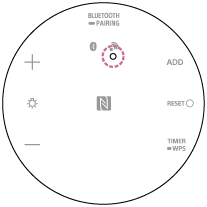
Připojení je dokončeno.
-
Připojte počítač k používanému směrovači Wi-Fi.
Tip
-
Chcete-li nastavit pevnou adresu IP, nastavte ji na obrazovce v kroku
 výše.
výše. -
Jakmile je reproduktor připojen k Wi-Fi, buď obnovte počítač na jeho původní připojení, anebo připojte počítač k používanému směrovači Wi-Fi.
Poznámka
-
Tento postup musí být dokončen do 30 minut. Nemůžete-li postup dokončit do 30 minut, začněte znovu od kroku
 .
. -
Připojení není zabezpečeno, dokud nedokončíte nastavení Wi-Fi. Po dokončení nastavení Wi-Fi bude připojení Wi-Fi znovu bezpečné; pak proveďte nastavení pro zabezpečení Wi-Fi.
-
Připojujete-li reproduktor k Wi-Fi poprvé po jeho zakoupení, zapne se funkce BLUETOOTH/Network Standby automaticky.